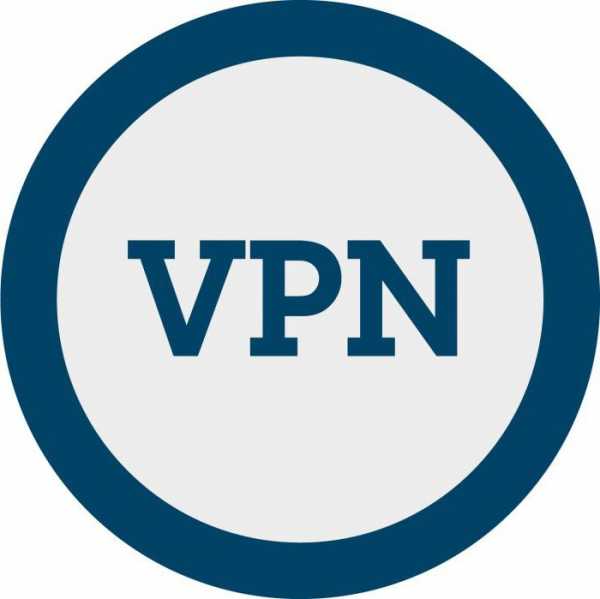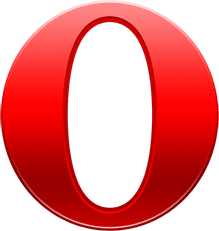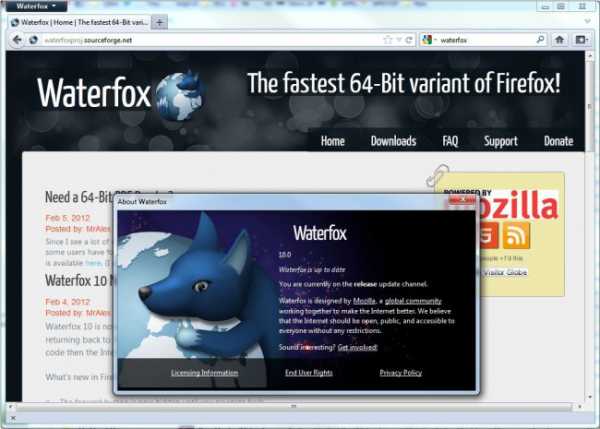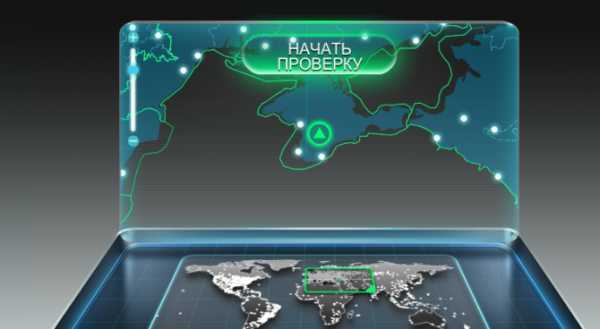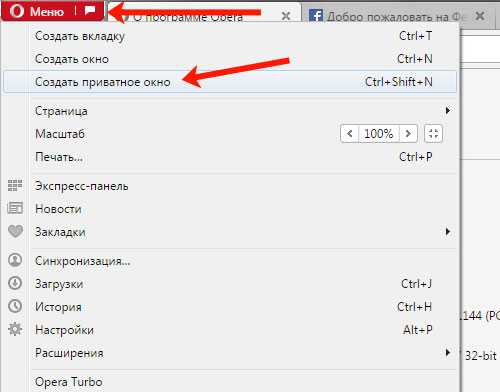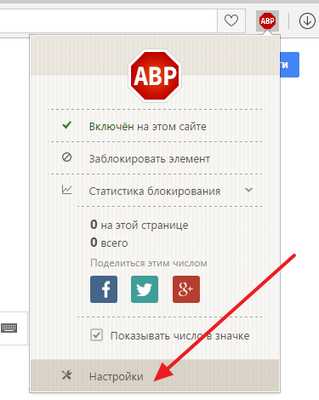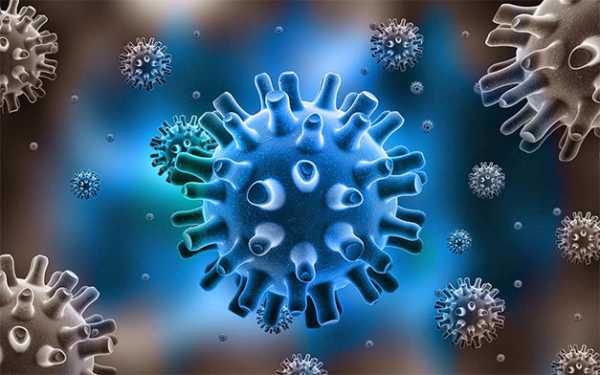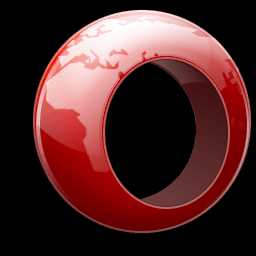|
|
|
|
 Far Far |
 WinNavigator WinNavigator |
 Frigate Frigate |
 Norton
Commander Norton
Commander |
 WinNC WinNC |
 Dos
Navigator Dos
Navigator |
 Servant
Salamander Servant
Salamander |
 Turbo
Browser Turbo
Browser |
|
|
 Winamp,
Skins, Plugins Winamp,
Skins, Plugins |
 Необходимые
Утилиты Необходимые
Утилиты |
 Текстовые
редакторы Текстовые
редакторы |
 Юмор Юмор |
|
|
|
File managers and best utilites |
Как очистить историю в Опере: 4 способа. Очистить историю браузера опера
Как удалить историю в Опере: 4 способа
Вам нужно очистить историю в Опере? Это несложно. Более того – удалить историю в Опере можно двумя способами. Первый – это выборочное удаление нужных сайтов. А второй – полная очистка.
Зачем это нужно? Возможно, вы пользуетесь компьютером с другими членами семьи и не хотите, чтобы они видели список посещенных сайтов. Или зашли на рабочем ноутбуке в соцсети, а затем хотите почистить историю браузера. Таких причин много. К тому же любой пользователь должен знать, как удалить историю в Опере. Ведь это элементарные основы компьютерной грамотности.
Полезно знать: Как изменить стартовую страницу в Opera?
Как почистить историю в Опере?
Браузер Opera отслеживает активность пользователя и сохраняет много различной информации. В том числе список посещенных сайтов. С одной стороны – это здорово, ведь при необходимости вы легко сможете найти в нем нужный ресурс и открыть его снова. А с другой – посещенные сайты могут увидеть другие люди: ваши родные, которые тоже пользуются ноутбуком, или работодатель (если речь идет о рабочем ПК). В данном случае последствия могут быть неоднозначными. Но этого можно избежать, если знать, как очистить историю браузера Опера. В конце концов, каждый человек имеет право на конфиденциальность.
Для начала рассмотрим, как почистить историю в Опере выборочно. Такой способ отлично подходит в случае, если вам нужно удалить не весь список, а только один или несколько сайтов.
Итак, чтобы частично почистить историю браузера Опера, выполните следующее:
- Щелкните Ctrl+H.
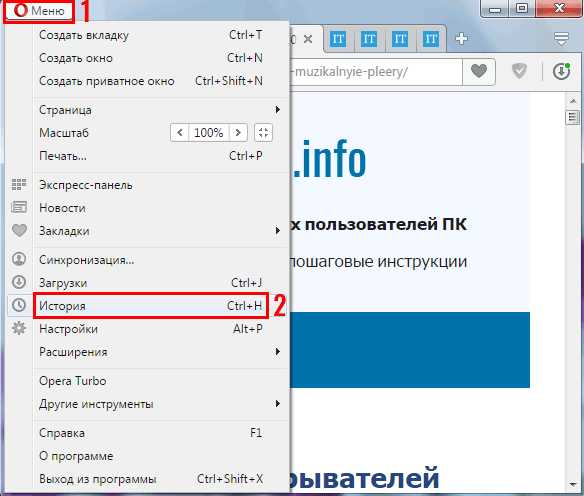
- Откроется новая вкладка, в которой отображен список посещенных ранее сайтов. Найдите нужную страницу, наведите на нее курсор, а затем нажмите на крестик в правом углу.
- Сайты отсортированы по датам – это облегчает поиск нужного ресурса. Но вы можете ускорить данный процесс: пропишите название страницы в специальном поле (достаточно и одного неполного слова), найдите ее и удалите.
Таким способом вы можете удалять любое количество сайтов – один за другим. Если требуется стереть весь список за определенный период (день, неделю, месяц), тогда:
- Нажмите в правом верхнем углу кнопку «Очистить историю».
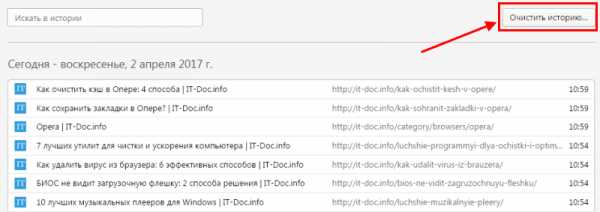
- В новом окне укажите период, за который хотите стереть данные (за последний час, прошлый день, неделю, месяц).
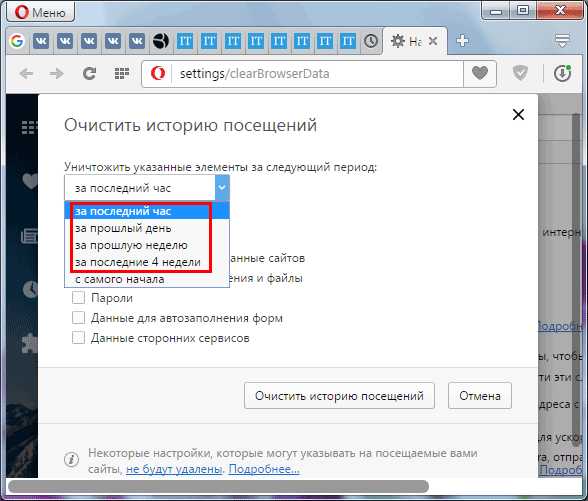
- Поставьте галочку в первом пункте (остальные уберите, чтобы не удалить лишнего!) и нажмите «Очистить».
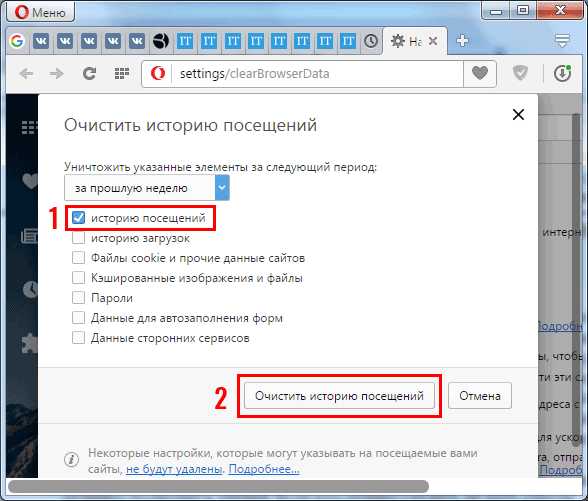
Таким образом можно удалить историю браузера Опера комплексно – т.е. за определенный период времени.
Читайте также: Как сохранить закладки в Opera?
Полная очистка истории в Опере
Полное удаление выполняется здесь же. Вам лишь нужно выбрать пункт «С самого начала», поставить птичку в первом пункте и щелкнуть кнопку «Очистить».
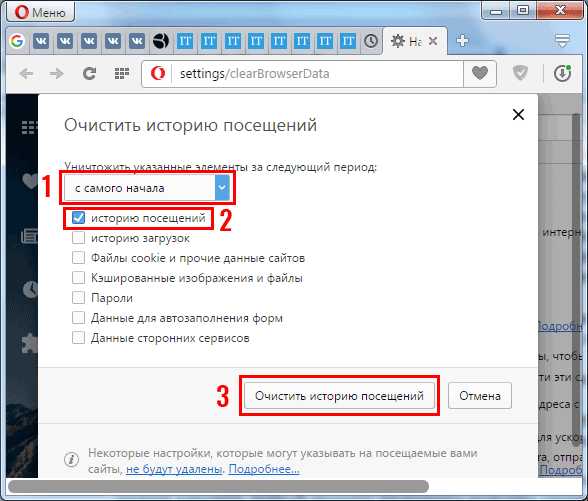
Удаленный список посещенных сайтов восстановить невозможно. Учитывайте это!
Рассмотрим еще два альтернативных способа, как удалить историю посещения сайтов в Опере. Возможно, один из них будет для вас удобнее.
Итак, удалить историю в Опере навсегда (или частично) можно так:
- Зайдите в «Настройки», нажав Alt+P.
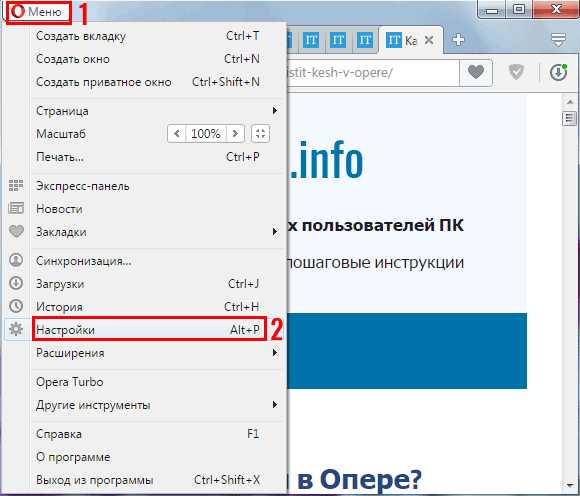
- Перейдите на вкладку «Безопасность» и кликните на кнопку «Очистить».
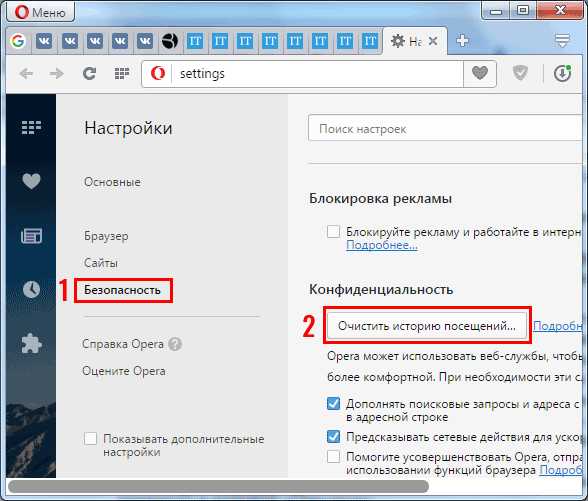
- Укажите нужный период, поставьте галку в первом пункте и запустите очистку.
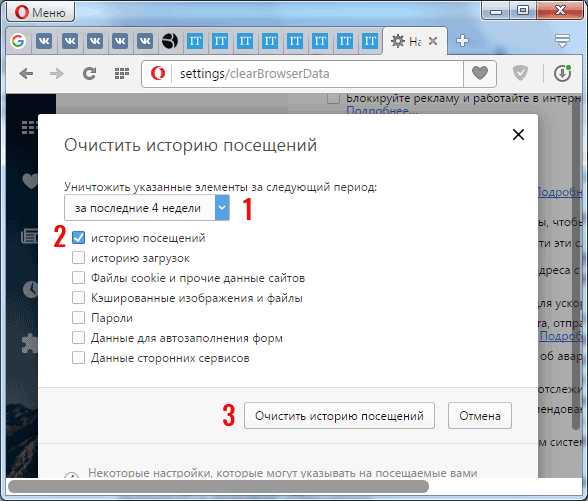
Также можно удалить историю поиска в Опере буквально за 2 клика. Нажмите Ctrl+Shift+Del или перейдите в Меню – Другие инструменты – Очистить.
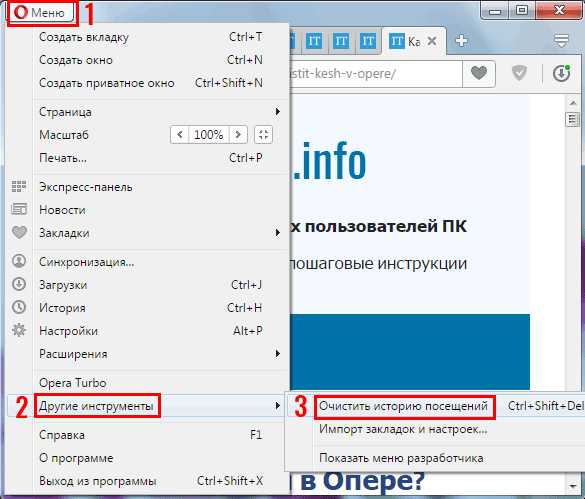
Откроется знакомое уже окошко. Выбираете, что нужно и удаляете список посещенных сайтов.
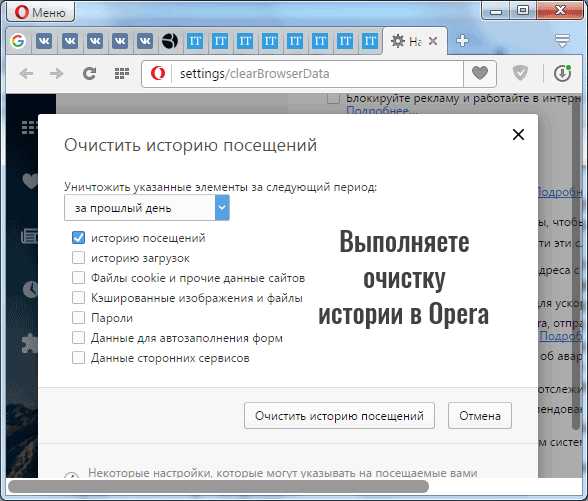
Такой вариант отлично подходит для тех, кто часто выполняет очистку истории в Опере (ведь он занимает максимум 30 секунд).
Это интересно: Очистка кэша в Opera
Вот и все. Теперь вы знаете, где хранится история в Opera, как ее открыть и удалить (частично или безвозвратно). Выбирайте любой способ, какой больше подходит, и пользуйтесь на здоровье. Теперь-то список посещенных вами сайтов вряд ли кто увидит 🙂 .
it-doc.info
Как очистить всю историю в Опере
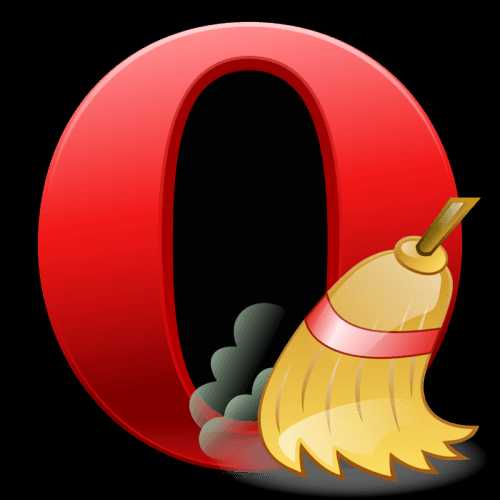
История посещенных страниц – очень полезный инструмент, который имеется во всех современных браузерах. С его помощью, можно просмотреть ранее уже посещенные сайты, отыскать ценный ресурс, на полезность которого пользователь ранее не обратил внимания, или просто забыл занести его в закладки. Но, бывают случаи, когда нужно соблюсти конфиденциальность, чтобы другие лица, имеющие доступ к компьютеру, не могли узнать, какие вы страницы посещали. В этом случае, необходимо почистить историю браузера. Давайте выясним, как удалить историю в Опере различными способами.
Очистка с помощью инструментов браузера
Самый простой способ почистить историю браузера Opera – воспользоваться его встроенными инструментами. Для этого нам нужно будет перейти в раздел посещенных веб-страниц. В верхнем левом углу браузера открываем меню, и в появившемся списке выбираем пункт «История».
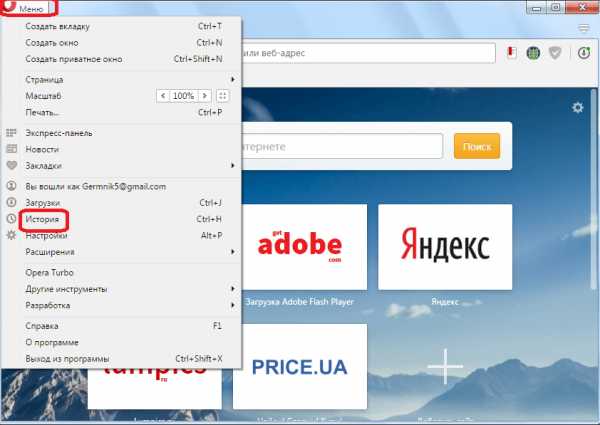
Перед нами открывается раздел истории посещенных веб-страниц. Сюда можно также попасть, просто набрав на клавиатуре комбинацию клавиш Ctrl+H.
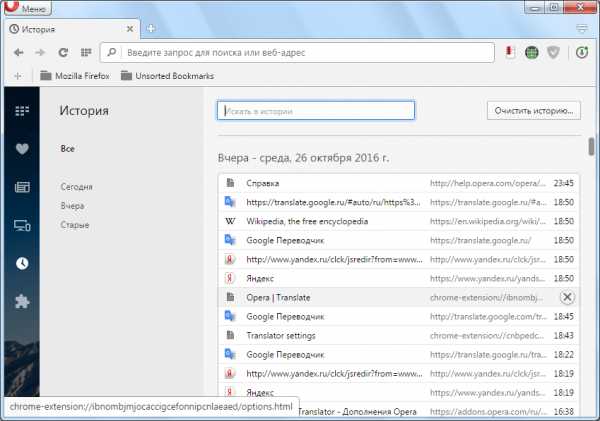
Для полной очистки истории нам просто нужно нажать на кнопку «Очистить историю» в верхнем правом углу окна.
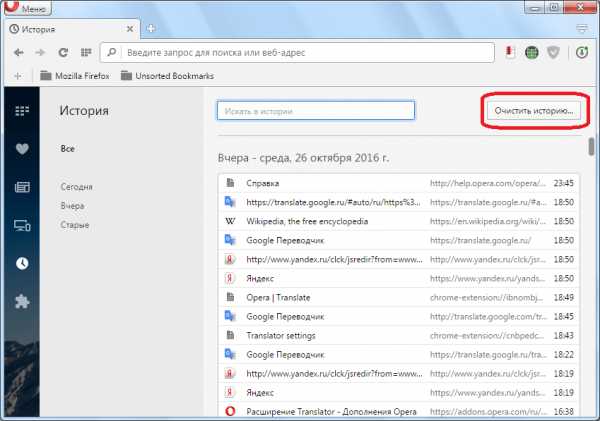
После этого, происходит процедура удаления списка посещенных веб-страниц из браузера.
Очистка истории в разделе настроек
Также, удалить историю браузера можно в разделе его настроек. Для того, чтобы перейти в настройки Оперы, заходим в главное меню программы, и в появившемся списке выбираем пункт «Настройки». Либо, можно просто нажать сочетание клавиш на клавиатуре Alt+P.
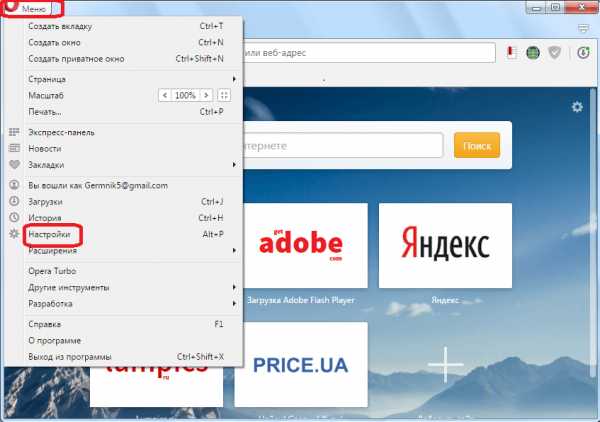
Попав в окно настроек, переходим в раздел «Безопасность».
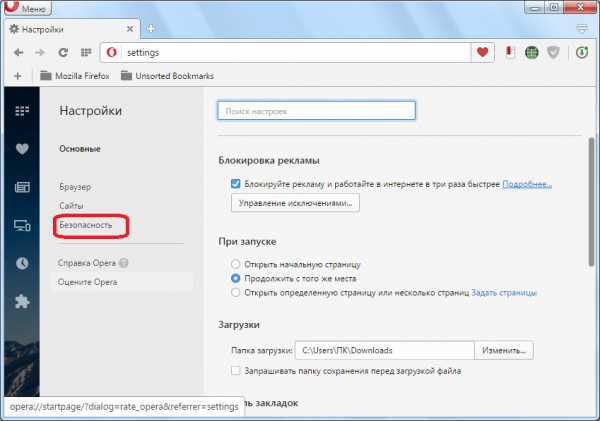
В открывшемся окне, находим подраздел «Конфиденциальность», и кликаем в нем по кнопке «Очистить историю».
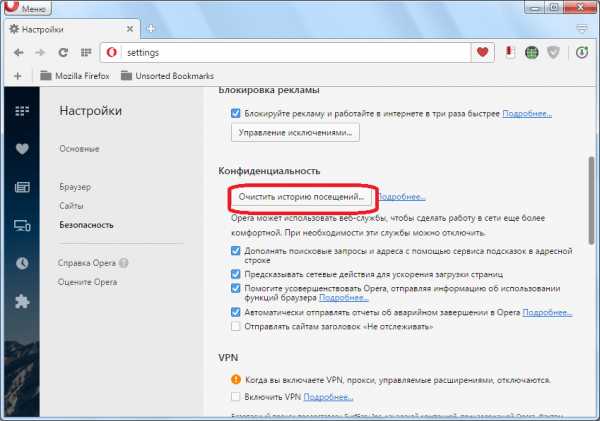
Перед нами открывается форма, в которой предлагается очистить различные параметры браузера. Так как нам нужно удалить только историю, то снимаем галочки напротив всех наименований, оставив их только напротив надписи «историю посещений».
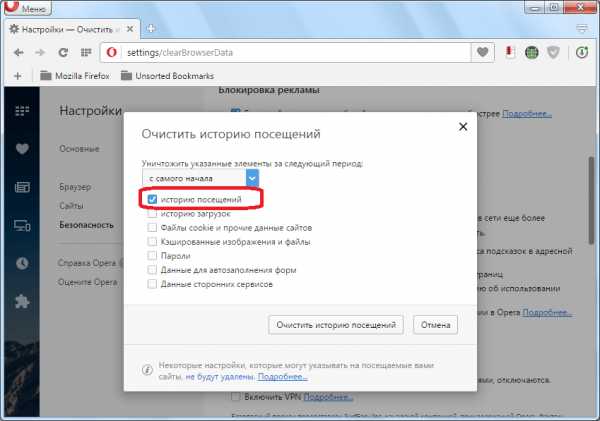
Если нам нужно удалить историю полностью, то в специальном окне над списком параметров обязательно должно стоять значение «с самого начала». В обратном случае, выставляем нужный период: час, день, неделя, 4 недели.
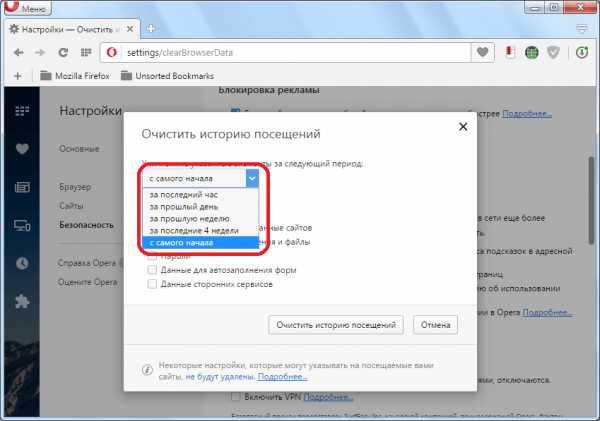
После того, как выполнены все настройки, жмем на кнопку «Очистить историю посещений».
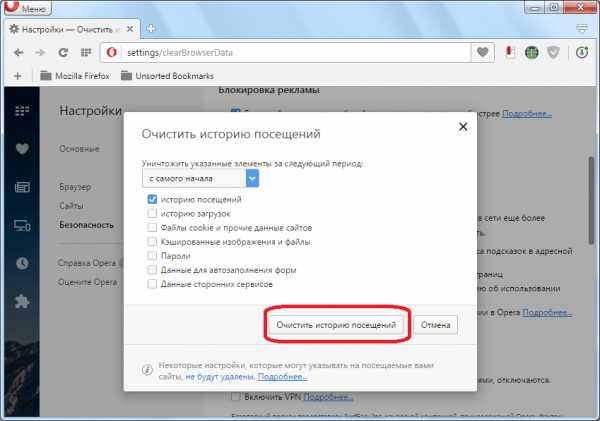
Вся история браузера Опера будет удалена.
Очистка с помощью сторонних программ
Также, очистить историю браузера Opera можно с помощью сторонних утилит. Одной из самых популярных программ для очистки компьютера является CCLeaner.
Запускаем программу CCLeaner. По умолчанию она открывается в разделе «Очистка», что нам и нужно. Снимаем все галочки напротив наименований очищаемых параметров.
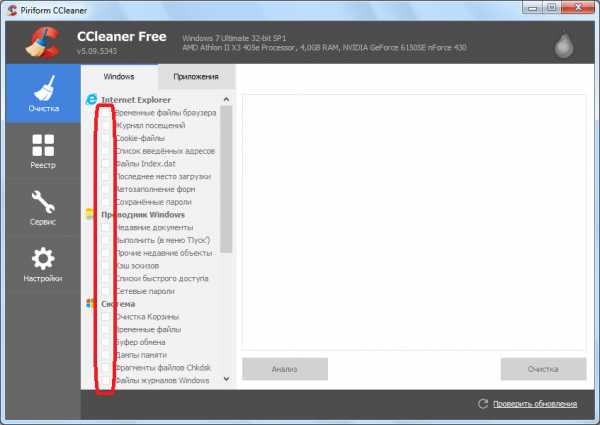
Затем, переходим во вкладку «Приложения».
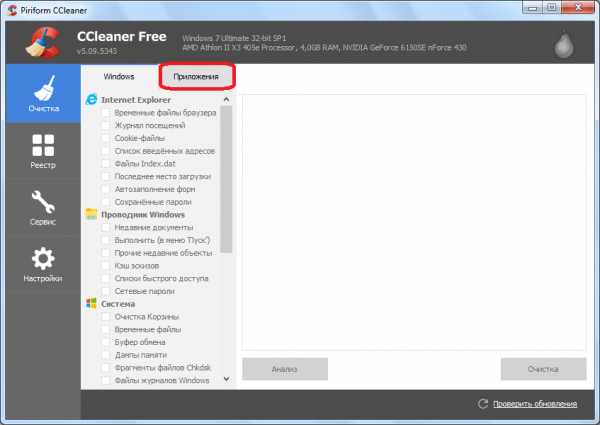
Тут также снимаем галочки со всех параметров, оставив их только в разделе «Opera» напротив параметра «Журнал посещенных сайтов». Жмем на кнопку «Анализ».
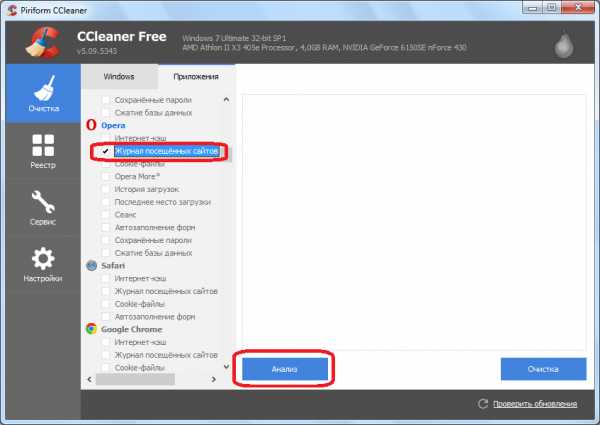
Производится анализ данных, которые подлежат очистки.
После завершения анализа, жмем на кнопку «Очистка».
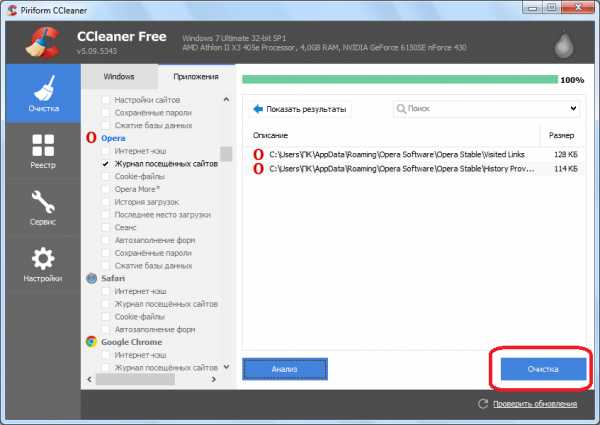
Выполняется процедура полной очистки истории браузера Opera.
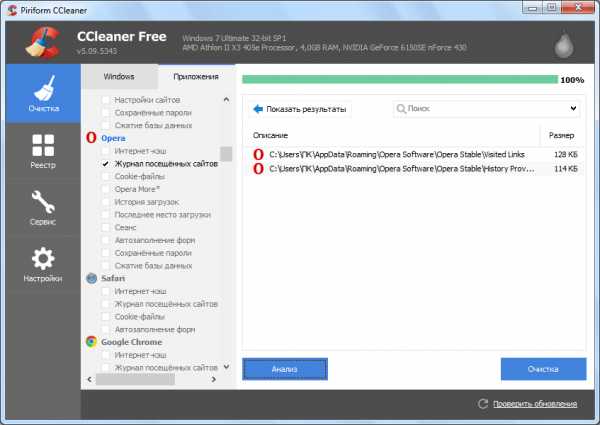
Как видим, существует сразу несколько способов удаления истории Оперы. Если вам нужно просто очистить весь список посещенных страниц, то легче всего это сделать с помощью стандартного инструмента браузера. Через настройку чистить историю есть смысл тогда, если вы хотите удалить не всю историю, а только за конкретный период. Ну, а обращаться к сторонним утилитам, типа CCLeaner, следует, если вы кроме очистки истории Оперы, собрались чистить операционную систему компьютера в целом, иначе данная процедура будет сродни стрельбы из пушки по воробьям.
Помогла ли вам эта статья?
Да Нетlumpics.ru
Как в Опере очистить историю посещений сайтов
С точки зрения безопасности в сети интернет и для избегания обнаружения пользовательских персональных данных и предпочтений третьими лицами, следует знать про возможность удаления истории поиска в браузере Опера. Особенно это касается людей, пользующихся по мере необходимости сторонними компьютерами.
Как удалить в Опере историю посещения сайтов?
Судя по различным способам, как удаляется история Оперы, можно сделать вывод, что несколько человек, с различным видом мышления, собирали интерфейс браузера. Пользователь глобальной сети Интернет, после ознакомления, может выбрать для себя самый оптимальный вариант. И так:
Путь первый
В меню браузера Опера необходимо выбрать пункт “Настройки” (Alt+P).
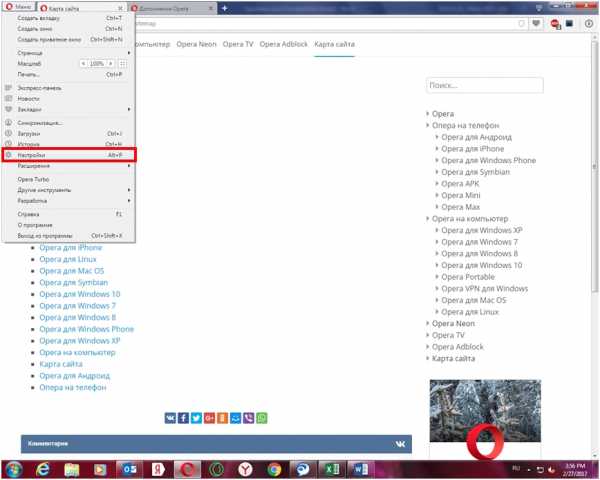
Затем выбрать пункт “Безопасность”. И после нажатия на кнопку “Очистить историю посещений” пользователю предоставится возможность выбора пунктов на удаление и временной интервал.
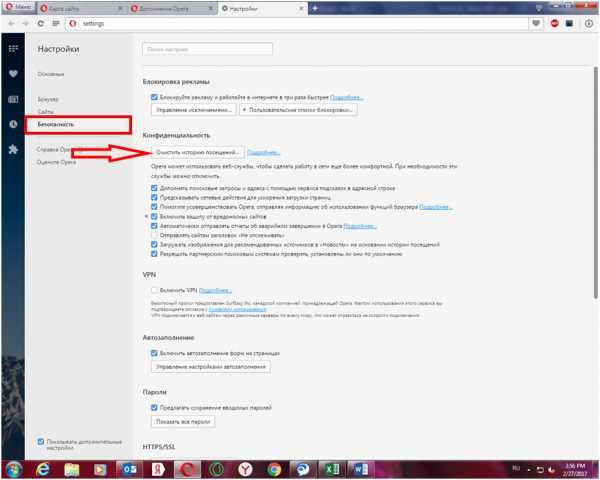
Выбрать объекты (история посещений, история загрузок, файлы cookie и прочие данные сайтов, кэшированные изображения и файлы, пароли, данные для авто заполнения форм, данные сторонних сервисов) и временной интервал (за последний час, за прошлый день, за прошлую неделю, за последние 4 недели, с самого начала).
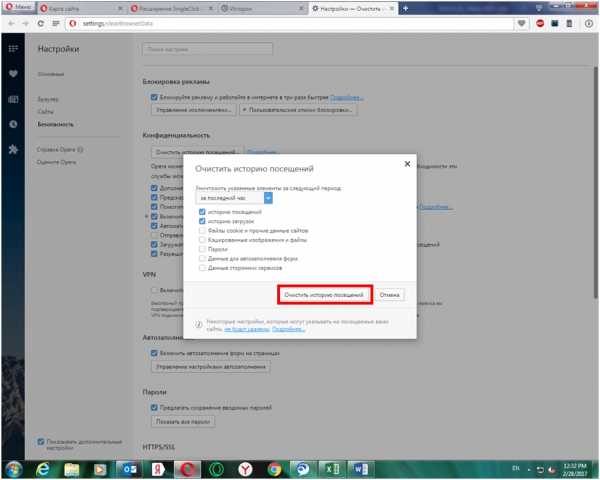
История посещения сайтов очищена.
Второй путь
Меню, вкладка История или комбинация клавиш Ctrl+H
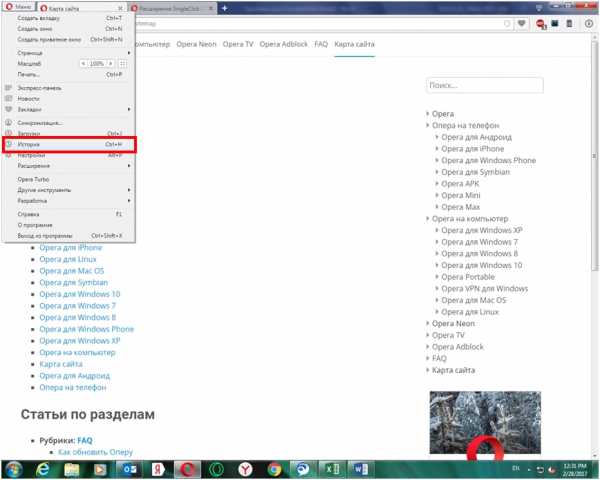
История сёрфинга по сайтам заключает в себе список поисковых запросов в браузере Опера. Отображается данный список по желанию пользователя в виде информации за текущий день, вчерашний, старые ссылки или можно выбрать всё. Определившись, надо нажать кнопку “Очистить историю”.
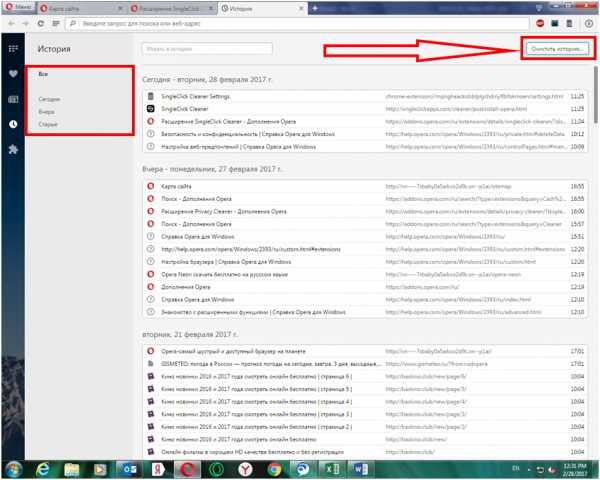
В некоторых случаях рекомендовано, не горячиться, удаляя всё подряд. Вдруг, что-то важное и полезное будет безвозвратно потеряно?! Не все пользователи сети сохраняют интересные сайты в закладках. Можно выборочно стирать информацию из списка.
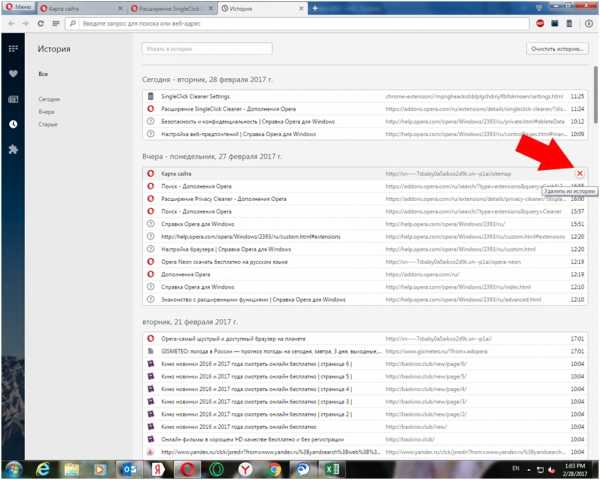
Третий путь
Меню/ Другие инструменты/ Очистить историю посещений (Ctrl+Shift+Del)
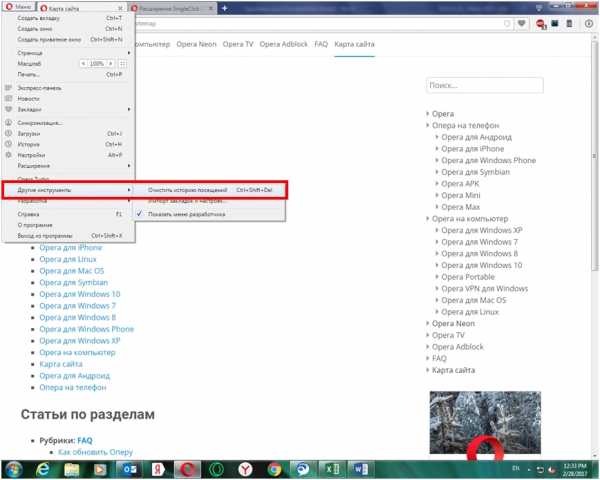
Это может быть интересно
xn----7sbaby0a5aikco2d9c.xn--p1ai
Удаление истории в Опере -
Если вы не хотите, чтобы третьи лица обнаружили ваши персональные данные, то соблюдайте безопасность. В этой статье мы узнаем как очистить историю посещения в Опере (Opera).
Удалить историю в Опере можно различными путями, а также и полностью, и частично.
1. В левом верхнем углу щелкаем по иконке Opera. Появляется выпадающее меню, в котором мы выбираем пункт «Настройки».

1.2. Выбираем пункт «Конфиденциальность и безопасность»
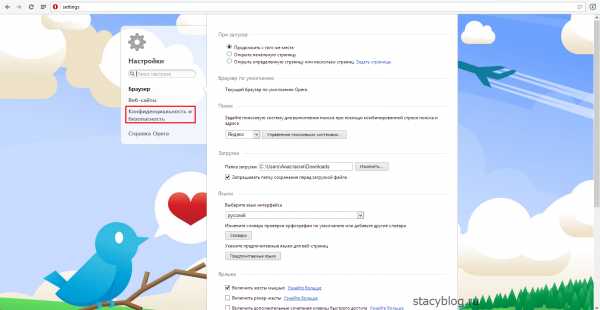
1.3. И нажимаем «Очистить историю посещений..»
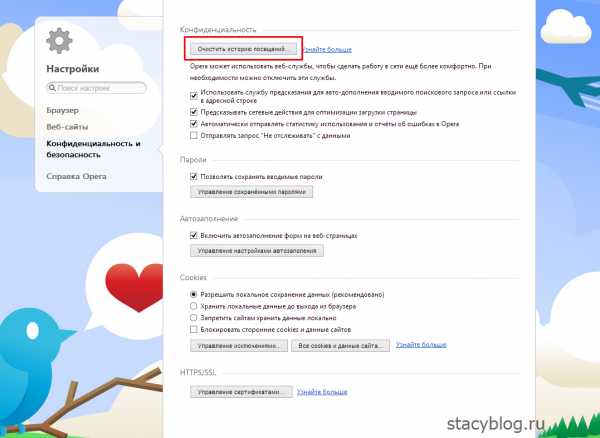
1.4. Здесь можно выбрать время, за которое вы хотите удалить историю посещенных страниц.

1.5. Отмечаем галочкой то, что нам нужно очистить.
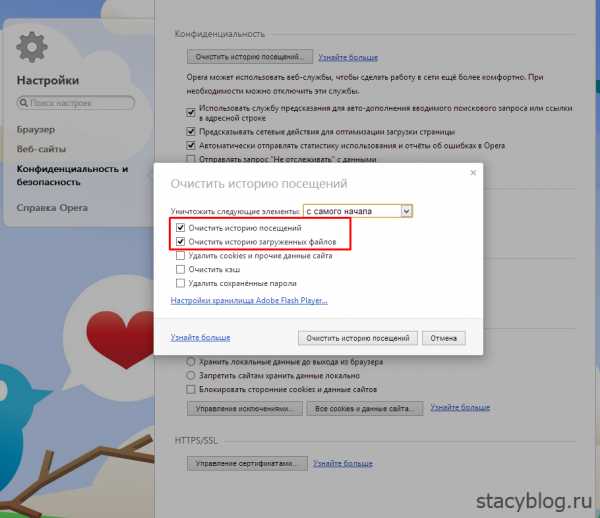
1.6. Нажимаем «Очистить историю посещений».
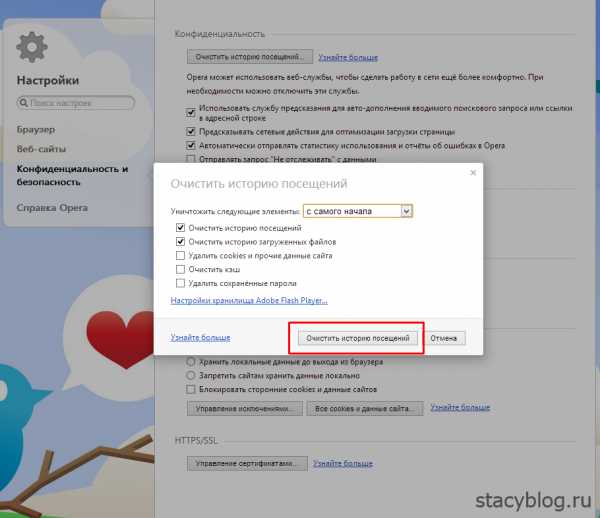
Это был один из 3-х способов. Рассмотрим следующий.
2. Открываем меню в браузере Opera. Выбираем «Другие инструменты» и «Очистить историю».
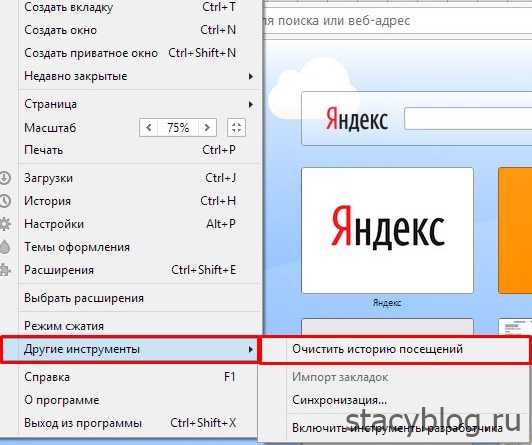
2.1. И делаем все шаги по предыдущей схеме.
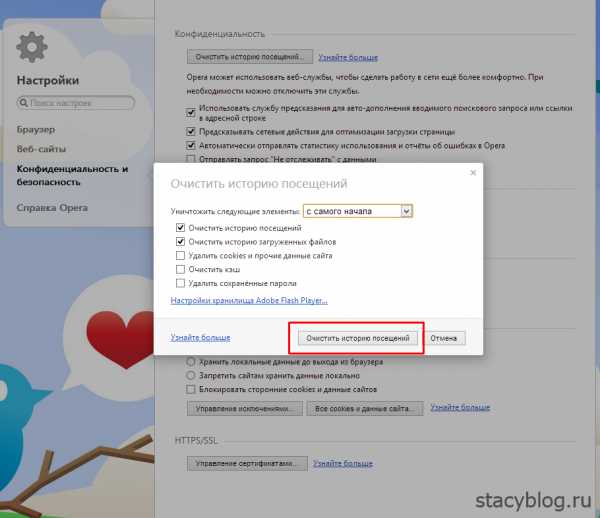
3. В меню Оперы выбираем пункт «История»

3.1.Здесь можно выбрать период за который вы хотите очистить историю посещений. Затем наводите курсором мыши на нужную страницу.Справа появится крестик. Вы щелкаете по нему и страница удаляется.
Также здесь можно очистить историю посещений, как в предыдущих пунктах.
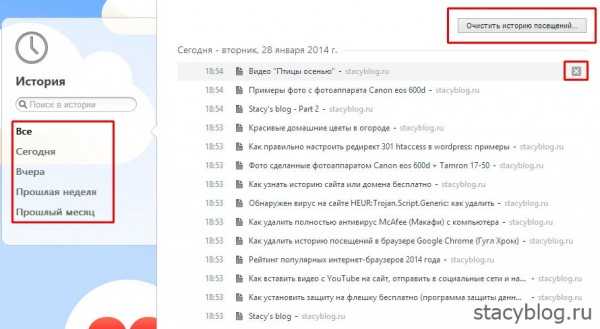
Вот так можно очистить историю браузера Опера. Также вы можете посмотреть статью: «Как очистить историю в Google Chrome«.
stacyblog.ru
Как очистить историю в Опере
Привет! Решил сегодня написать о том, как очистить историю посещенных сайтов, и историю закрытых вкладок в Опере. Я недавно писал как это сделать в браузере Хром, а сейчас напишу о своем любимом браузере Opera.
Ну ни для кого не секрет, что при посещении сайтов, браузер создает историю посещенных сайтов, и еще и историю закрытых вкладок. Все это делается для удобства пользователя, можно в любой момент зайти и найти сайты, которые вы посещали. Или же возобновить вкладу, которую вы случайно закрыли.
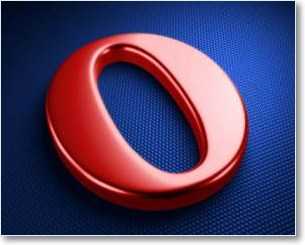
Но может понадобится и очистить эту историю, для чего? Ну вариантов может быть много, например вы гуляли по интернету с чужого компьютера, и не хотите, что бы кто-то видел, какие сайты вы посещали. Если история закрытых вкладок сама очищается после закрытия Оперы, то история не очищается, но сейчас я напишу как ее очистить вручную.
Очищаем историю в Opera
Для того, что бы очистить историю в Опере заходим в меню “История”.
На странице с историей вы увидите сохраненную историю за сегодня, вчера, неделю и т. д. Нажимаем правой кнопкой на нужную нам строчку и выбираем удалить. Вот и все, история очищенная.
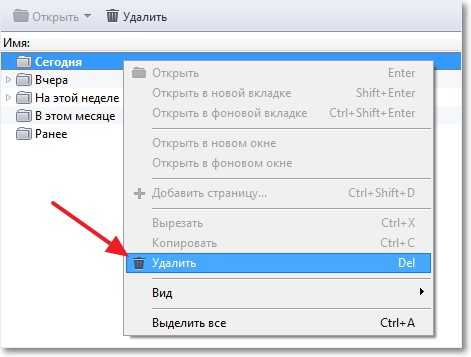
Настройка истории в Опере
Можно настроить количество сохраняемых адресов посещенных сайтов, и установить размер кэша. Для этого, нажмите на меню Оперы, затем перейдите на вкладку “Настройки” и выберите “Общие настройки”. Или нажмите “Ctrl+F12”.

Откроется окно, перейдите на вкладку “Расширенные”, затем “История”. Здесь можно установить количество сайтов, которое будет сохранятся, и размер кэша. Дисковый кэш, это допустимое место на жестком диске, на которое будет сохранятся информация с посещенных сайтов. И когда вы снова зайдете на этот сайт, то например графика уже не будет загружаться с интернета, а загрузится с вашего компьютера. Это ускорит процесс загрузки сайта, и сэкономит трафик.
После внесения изменений, нажмите “Ок”, что бы сохранить настройки.
Как очистить историю закрытых вкладок в Опере?
Как я уже писал, история закрытых вкладок очищается сама, после закрытия браузера. Но можно и очистить вручную. Нажмите на стрелку, которая открывает историю, и нажмите “Очистить историю закрытых вкладок”.
Вот и все, теперь порядок :).
P. S. Если вы задумаете покупать себе ноутбук, то конечно же перед вами появится задача выбрать достойную модель. Сейчас на рынке очень много достойных производителей и моделей, но лучшими считаются ноутбуки компании Apple. Поэтому посмотрите цены на MacBook Air, стоит он конечно же не очень дешево, но все же такая покупка однозначно вас порадует.
И напоследок предлагаю вам посмотреть прикольное видео с пародией на презентацию Apple iPad Mini. Я посмеялся от души :). Удачи!
f1comp.ru
Как очистить историю в опере полностью или частично
В интернет-обозревателе Opera, как и в любом другом браузере, после работы в интернете остаются временные файлы, кэш, куки и прочие данные. Встречаются ситуации, когда их надо полностью или частично удалить. Конечно же, мотивация данной процедуры у каждого человека различная. Рассмотрим несколько способов того, как удалить историю в Опере.

Удаление всей истории
Для очищения данных необходимо перейти в основные настройки. В открывшемся списке выбираем Инструменты и переходим в Общие настройки. Кроме того, можно воспользоваться сочетанием горячих клавиш Ctrl и F12. После нажатия откроется окно Настройки.
В открывшемся меню необходимо перейти на вкладку Расширенные, где нас интересует пункт История. Рядом со строчкой, в которой предлагается запоминать адреса посещенных веб-сайтов, есть кнопка Очистить. Нажимаем на нее и подтверждаем свое действие через ОК. Если вы установить галочки еще и напротив других полей, то вы сможете еще и удалить кэш и куки.
В более поздних версиях в интерфейсе не отображается главное меню. В таком случае понадобится кликнуть на значок Opera. В открывшемся списке выбираем команду, предлагающую показывать основное меню.
Кроме того, в браузере Опера можно сделать следующие действия. Открываем меню и выбираем пункт Другие инструменты. В контекстном меню выбираем Очистить историю. Далее ставим галочки рядом с теми пунктами, которые необходимы и жмем ОК. Здесь же можно удалить куки, очистить кэш и сделать другие действия.
Удаление данных частично
Если вы хотите, чтобы история Opera частично осталась, а не была удалена полностью, то можно воспользоваться следующим способом. Заходим в Настройки и переходим по ссылке Удаление личных данных. В открывшемся окне нажимаем Детальная настройка.
В появившемся меню пользователь сможет изменить параметры по собственному усмотрению. Так, здесь будет находиться вкладка, в которой сохраняются все данные о посещенных сайтах. Причем, просматривать их можно по времени, когда вы на них были, например, вчера, сегодня, на прошлой неделе и т. д. Перейдя в папки можно узнать не только адреса веб-страниц, но и время, когда в браузере они открывались.
Для того чтобы удалить тот или иной сайт, ставим выделение рядом с ним и кликаем правой мышью. Из открывшегося списка выбираем Удалить. Таким способом можно стереть информацию как за определенный промежуток времени, так и выборочные адреса. Не забывайте, что просмотреть удаленную историю в браузере не получится.
Если у вас все же возникла необходимость в восстановлении стертой истории, то самый простой способ – воспользоваться дополнительными программами. Среди них можно отметить Handy Recovery. Приложение устанавливается на компьютер и активируется, после чего пользователь получает возможность обнаружить и просмотреть удаленные данные.
Очищение истории с помощью дополнительных программ
Разработчиками предлагаются утилиты, с помощью которых история посещения сайтов в Опере может быть удалена. Среди таких программ особой популярностью пользуется CСleaner. Она устанавливается как на компьютер, так и на мобильные устройства. Программа достаточно проста и функциональна. К тому же распространяется она бесплатна. Чтобы ее скачать и установить, можно воспользоваться поиском, утилита предлагается на различных ресурсах.
Как видим, удалить историю посещенных веб-страниц в Опере несложно. Действия, которые необходимо выполнить, напоминают алгоритм действий и в других браузерах. Могут отличаться лишь пункты меню и предлагаемые настройки, но отличия несущественны. В итоге вы можете избавиться от той информации, которую хотите скрыть о посещенных веб-страницах буквально за несколько минут.
computerologia.ru
Как удалить историю в опере

Опера хранит историю ваших посещений. Бывает, что данные о посещенных страницах нужно удалить, особенно если одним компьютером пользуется несколько людей.
В этой статье вы найдете несколько способов того, как очистить историю посещений в Opera.
Итак, способ 1.
1. В левом верхнем углу мы видим красную кнопку с надписью «Opera». Нажимаем на нее и появляется выпадающее меню с множеством настроек.
2. Выбираем пункт «История».

История в Опере
3. Открывается вся история посещений за все время. Слева можно отсортировать все страницы по дням, неделям, месяцам.
4. В правом верхнем углу мы видим «Очистить историю посещений…». Нажимаем.
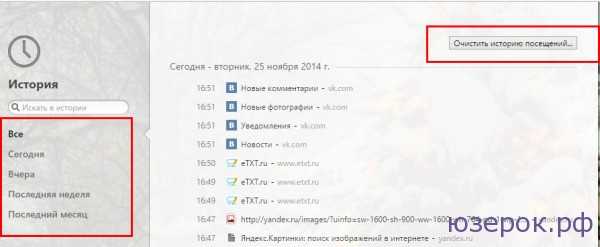
5. Открывается окно «Очистить историю посещений». В нем можно выбрать то, что вы хотите удалить из Оперы и за какое время. Здесь же можно очистить кэш.
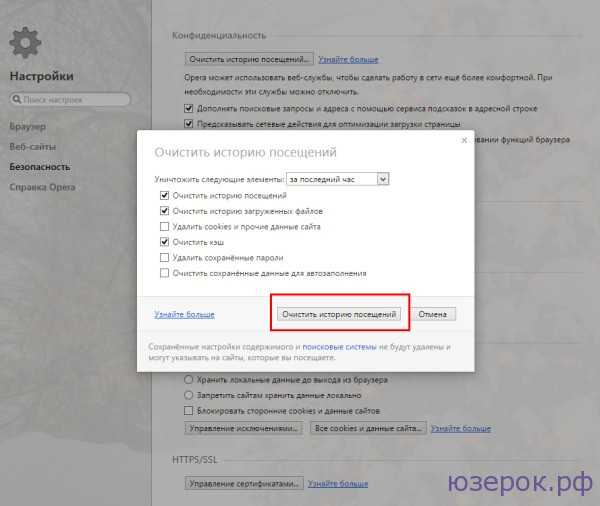
6. Ставим галочки там где вам нужно и нажимаем «Очистить историю посещений».
2 способ.
1. Нажимаем на кнопку «Opera» для того, чтобы появилось выпадающее меню.
2. Выбираем «Настройки».

Настройки Опера
3. Здесь вы видите множество настроек браузера Опера. Слева мы выбираем «Безопасность».
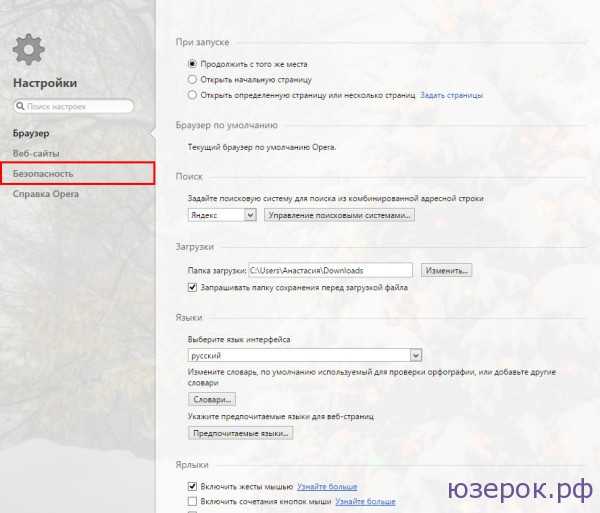
Как очистить историю в Опера
4. Нажимаем «Очистить историю посещений…».
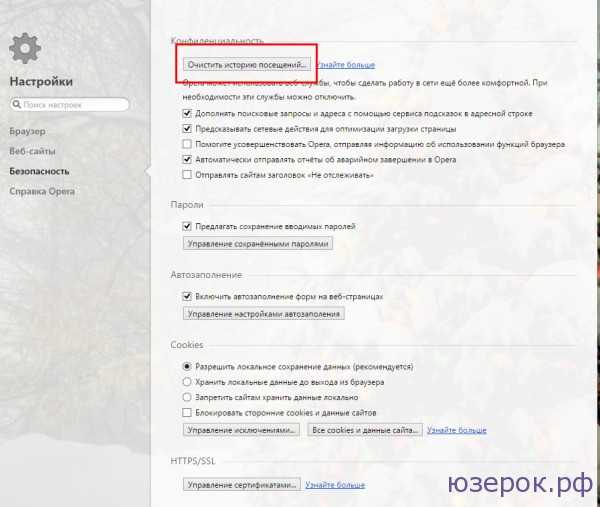
Очистить историю посещений
5. Ставим галочки на тех пунктах, которые вам необходимы, выбираем за какое время нужно удалить историю.
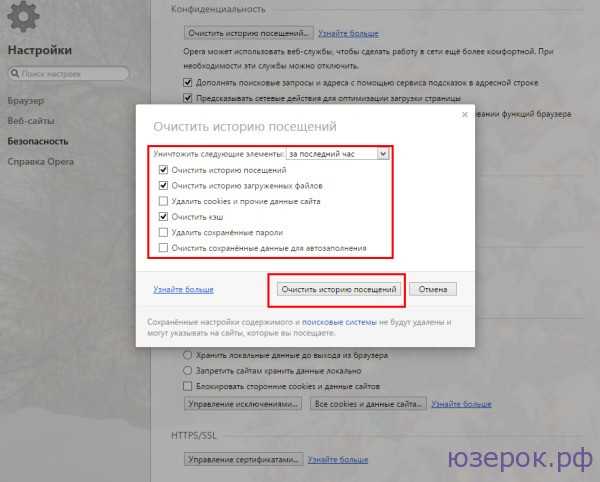
Удалить историю в Опере
6. Нажимаем «Очистить историю посещений».
3 способ.
1. Вызываем главное меню с помощью кнопки «Opera».
2. Выбираем «Другие инструменты».
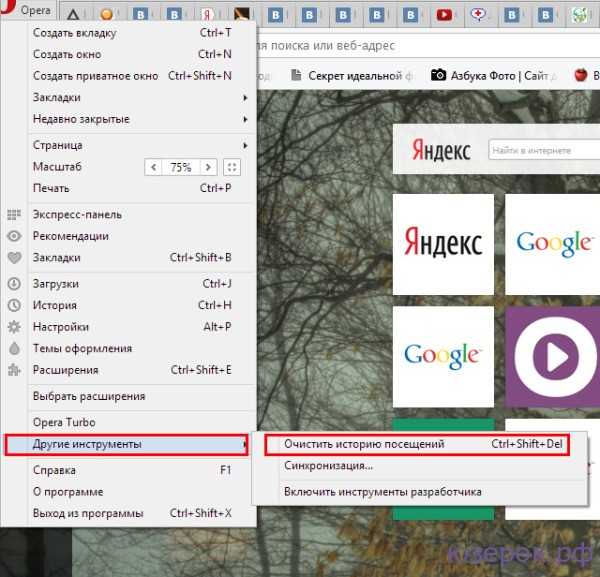
3. Затем «Очистить историю посещений».
4. Выбираем нужные пункты с помощью галочек. Выбираем время. Нажимаем «Очистить историю посещений».
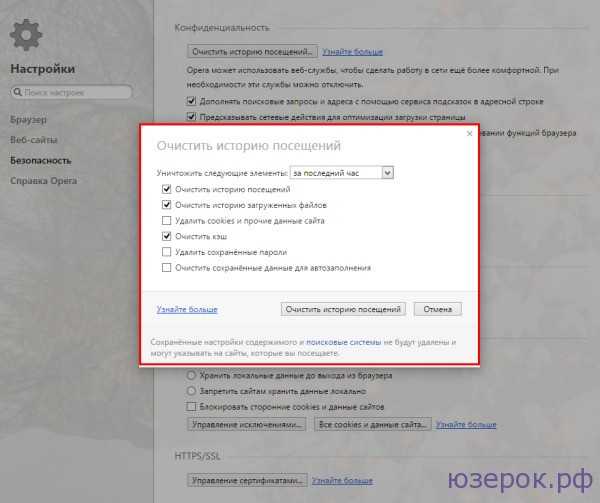
С помощью этих советов и инструкций вы с легкостью удалите историю в Опере и ваши данные будут в безопасности.
xn--e1adkpj5f.xn--p1ai
|
|
..:::Счетчики:::.. |
|
|
|
|
|
|
|
|